Сценарии использования функции удаленной установки ОС
Для предварительной регистрации компьютера в Active Directory:
- Выберите в Active Directory контейнер, где Вы хотите создать учетную запись компьютера.
- Правым щелчком мыши на контейнере вызовите контекстное меню и выберите из пункта Создать (New) команду Компьютер (Computer). Откроется диалоговое окно Новый объект – компьютер (New Object-Computer), как показано на Рисунке 10.
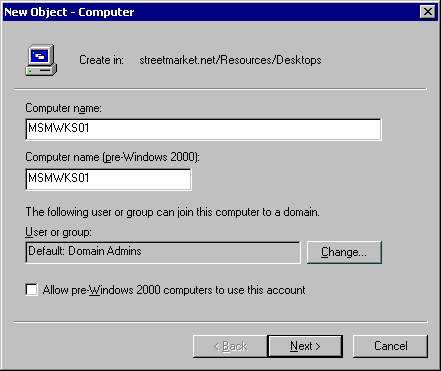
Рисунок 10 – Предварительная регистрация компьютера в Active Directory - Введите имя компьютера и назначьте разрешение на присоединение к домену для пользователя (или его группы безопасности), которому предназначается данный компьютер.
- В следующем диалоговом окне, изображенном на Рисунке 11, Вам нужно предоставить идентификатор GUID/UUID компьютера, а также указать, будет ли этот клиент управляемым (готовым к удаленной установке ОС). Введите идентификатор GUID/UUID и поставьте флажок рядом с параметром Это управляемый компьютер (This is a managed computer).
Идентификатор GUID/UUID – это уникальный 32-значный номер, заложенный производителем компьютера и хранящийся в BIOS. Этот номер можно найти на корпусе компьютера или на коробке, в которую он был упакован. Если номер обнаружить не удалось, включите компьютер и войдите в BIOS, где должна быть информация об идентификаторе GUID. Вы можете обратиться к своему производителю OEM или IHV за сценарием VBScript, при помощи которого можно осуществить предварительную регистрацию в Active Directory приобретенных компьютеров для их использования с RIS.
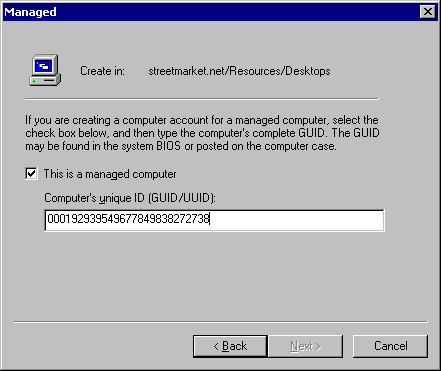
Рисунок 11 – Указание GUID компьютера, который должен управляться сервером RIS
В следующем диалоговом окне можно указать серверы RIS, которые будут обслуживать данный компьютер. Вы можете этого не делать, и тогда любой доступный сервер RIS ответит на запрос клиентского компьютера и выполнит обслуживание. Эту опцию можно использовать для балансировки нагрузки между серверами RIS Вашей организации, а также для распределения сетевого трафика, если Вам известно физическое расположение сервера RIS и месторасположение клиентского компьютера. Например, если некий сервер RIS расположен на том же этаже здания, что и пользователи, для которых Вы настраиваете компьютеры, то может иметь смысл назначение именно этого сервера для обслуживания конфигурируемых клиентов.
